Terakhir diperbarui saat

Panggilan Wi-Fi adalah cara yang bagus untuk terus melakukan panggilan bahkan ketika seluler tidak tersedia, atau jangkauannya tidak teratur. Inilah yang perlu Anda ketahui.
Dengan Panggilan Wi-Fi, Anda dapat membuat dan menerima panggilan telepon menggunakan koneksi Wi-Fi perangkat seluler Anda. Ini paling cocok untuk saat-saat ketika Anda memiliki koneksi seluler jerawatan atau tidak ada sama sekali. Ini lebih banyak tentang itu.
Panggilan Wi-Fi tersedia secara luas di Amerika Serikat dan negara lain. Sebagian besar ponsel cerdas pada tahun 2020 mendukung Panggilan Wi-Fi. Pada akhirnya, itu terserah Anda operator seluler apakah itu berfungsi di daerah Anda.
Untuk mengaktifkan Panggilan Wi-Fi di iPhone Anda:
- Ketuk pada Pengaturan aplikasi di layar Utama.
- Gulir ke bawah, pilih Telepon.
- Pilih Panggilan Wi-Fi.
- Aktifkan Panggilan Wi-Fi di iPhone Ini.
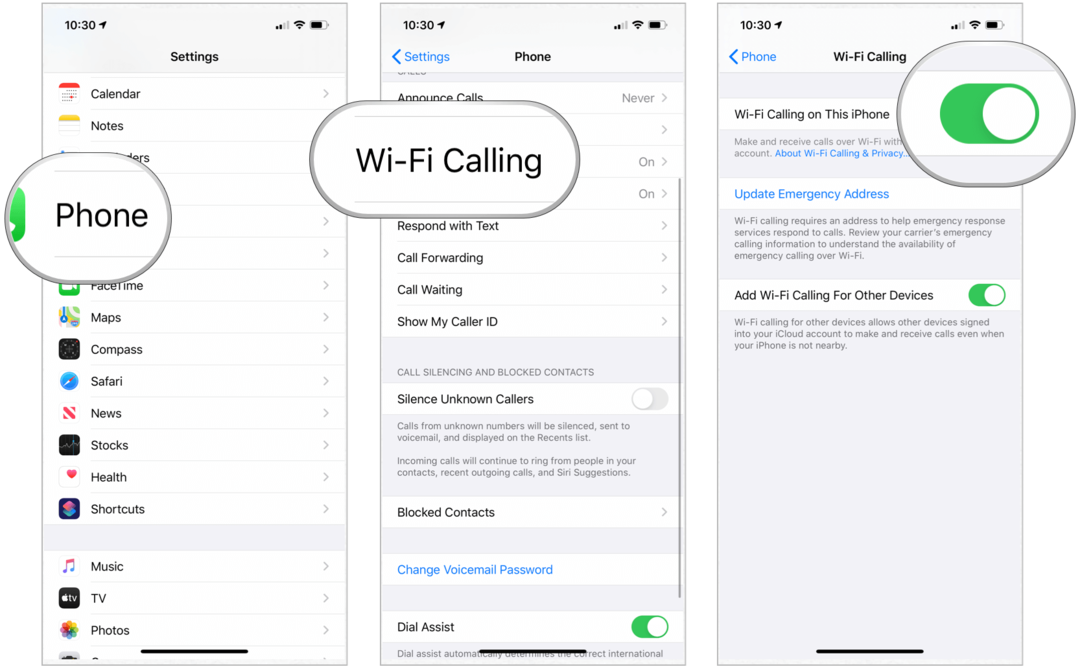
Di Android, proses menyalakan Wi-Fi Calling bervariasi menurut versi perangkat lunak. Untuk sebagian besar pengguna, Anda harus masuk ke Pengaturan, lalu mencari "Panggilan Wi-Fi," lalu nyalakan pengaturan di bawah pengaturan Wi-Fi untuk perangkat seluler Anda.
Jika Wi-Fi Calling tersedia di ponsel Anda dan lokasi saat ini, Anda akan melihat Wi-Fi setelah nama operator Anda di bilah status. Maka panggilan Anda akan menggunakan Panggilan Wi-Fi.
Ingat, sebagai pengguna akhir, Anda tidak menentukan apakah panggilan menggunakan Wi-Calling atau seluler. Jika kedua opsi dihidupkan dan tersedia, sistem akan memutuskan mana yang terbaik pada waktu tertentu dan menggunakannya.
Bagaimana dengan Panggilan Darurat?
Dalam keadaan darurat, ponsel cerdas Anda dapat membantu personel menemukan Anda, terlepas dari apakah Anda mengaktifkan Layanan Lokasi. Idealnya, Anda harus memasukkan alamat darurat pada ponsel Anda, dengan mengikuti petunjuk spesifik dari operator Anda.
Anda dapat menambahkan alamat darurat Anda dan mempelajari lebih lanjut tentang panggilan darurat, dengan mengikuti instruksi ini:
- Ketuk pada Pengaturan aplikasi di layar Utama.
- Gulir ke bawah, pilih Telepon.
- Pilih Panggilan Wi-Fi.
- Memilih Perbarui Alamat Darurat.
- Ikuti petunjuk di layar dari operator Anda.
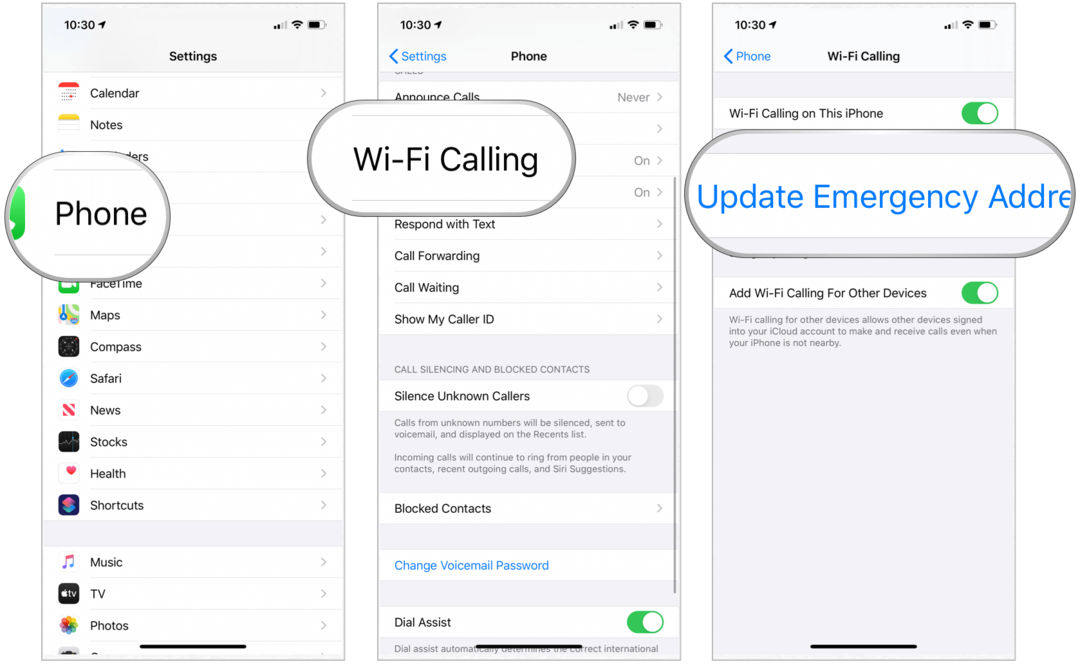
Seperti halnya panggilan biasa, iPhone Anda akan menentukan apakah akan menggunakan Koneksi Wi-Fi atau seluler untuk melakukan panggilan darurat.
Membuat dan Menerima Panggilan Wi-Fi
Anda sekarang siap untuk melakukan dan menerima panggilan Wi-Fi di iPhone atau perangkat seluler lainnya.
Dari iPhone
Untuk melakukan panggilan menggunakan Panggilan Wi-Fi di iPhone Anda:
- Ketuk pada FaceTime aplikasi di layar Utama.
- Pilih +, lalu tambahkan orang yang ingin Anda panggil di kotak Ke:, atau pilih tombol + untuk memilih orang dari aplikasi Kontak Anda.
- Pilih Audio untuk melakukan panggilan.
Di Perangkat Lain
Jika Anda memiliki lebih dari satu perangkat yang diikat ke akun iCloud Anda dan setidaknya salah satu perangkat itu adalah iPhone, Anda dapat membuat Panggilan Wi-Fi pada perangkat yang berbeda. Sebelum melakukannya, Anda harus terlebih dahulu menunjukkan bahwa Anda mengizinkan panggilan pada perangkat lain menggunakan iPhone Anda.
Untuk mengatur perangkat lain untuk panggilan, seluler atau lainnya:
- Ketuk pada Pengaturan aplikasi di layar Utama.
- Gulir ke bawah, pilih Telepon.
- Pilih Panggilan Wi-Fi.
- Memilih Panggilan di Perangkat Lain.
- Aktifkan Izinkan Panggilan di Perangkat Lain.
- Sekarang, Toggle on the perangkat yang Anda inginkan untuk digunakan di bawah Izinkan Panggilan Aktif.
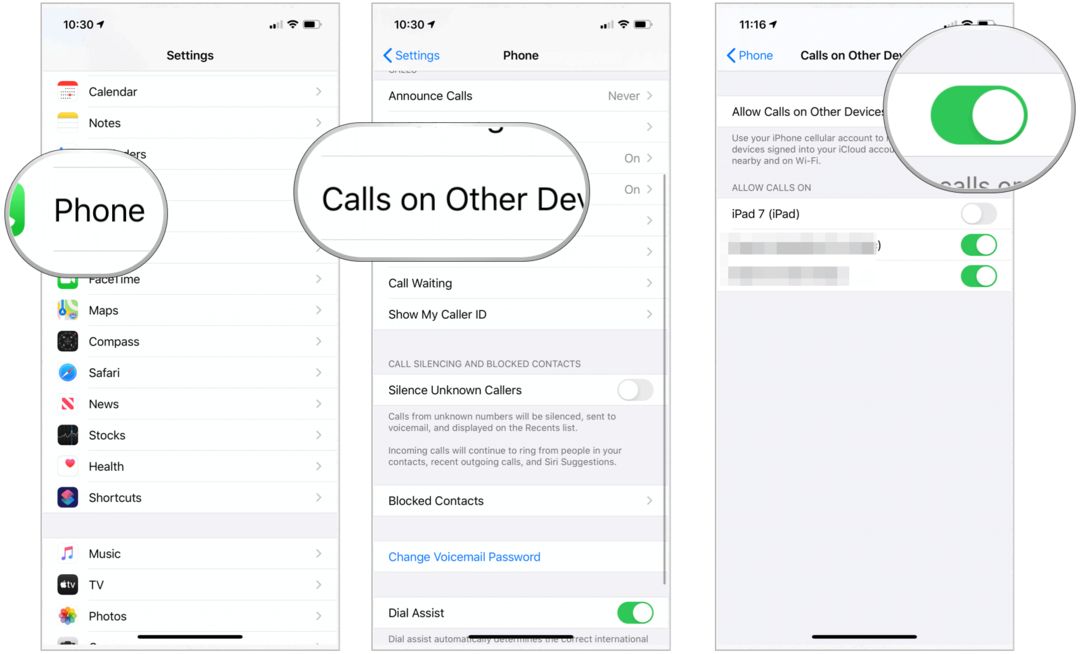
Selanjutnya, Anda harus mengizinkan Wi-Fi Calling di komputer lain itu. Untuk melakukannya:
- Ketuk pada Pengaturan aplikasi di layar Utama.
- Gulir ke bawah, pilih Telepon.
- Pilih Panggilan Wi-Fi.
- Aktifkan Tambahkan Panggilan Wi-Fi Untuk Perangkat Lain.
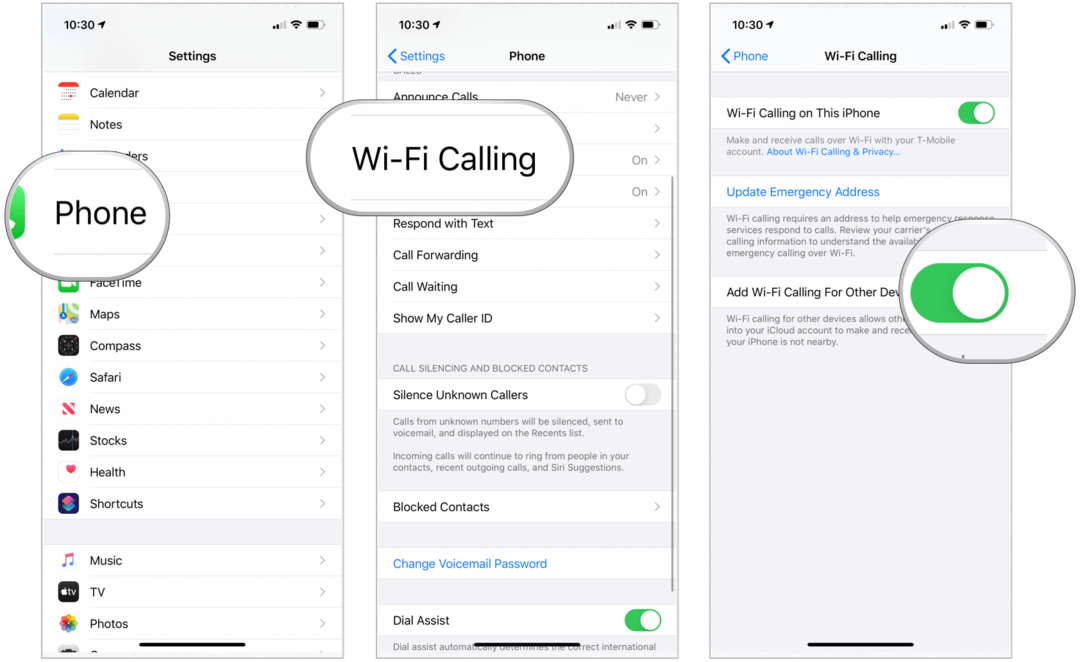
Terakhir, Anda perlu memastikan FaceTime siap untuk digunakan di perangkat Anda yang lain:
- Di iPad atau iPod touch Anda, buka Pengaturan> FaceTime. Kemudian nyalakan Panggilan dari iPhone.
- Di Mac Anda, buka aplikasi FaceTime dan pilih FaceTime> Preferensi. Kemudian nyalakan Panggilan dari iPhone.
FaceTime Audio secara otomatis dihidupkan untuk Apple Watch ketika diatur di iPhone.
Untuk melakukan panggilan di iPad, iPod touch, atau Mac Anda:
- Buka FaceTime.
- Keran Audio.
- Masukkan a kontak atau nomor telepon dan ketuk tombol telepon.
Anda juga dapat melakukan panggilan dengan mengetuk nomor telepon di Kontak, Mail, Pesan, Safari, dan aplikasi lainnya.
Untuk melakukan panggilan di Apple Watch:
- Buka Telepon aplikasi.
- Pilih kontak.
- Ketuk tombol telepon.
- Pilih nomor telepon atau alamat FaceTime yang ingin Anda panggil.
Menerima Panggilan
Ketika Anda menerima panggilan melalui Wi-Fi, Anda menjawabnya sama seperti Anda melakukan panggilan biasa dengan seluler. Jawab saja panggilannya dan nikmati!
Penyelesaian masalah
Jika Wi-Fi Calling tidak berfungsi melalui iPhone Anda, pastikan operator seluler Anda mendukungnya. Juga, instal versi perangkat lunak terbaru di semua perangkat Anda.
Untuk pemecahan masalah, ikuti langkah-langkah ini, tunggu dua menit sebelum Anda beralih ke yang berikutnya:
- Pergi ke Pengaturan> Telepon> Panggilan Wi-Fi dan pastikan Panggilan Wi-Fi aktif.
- Mulai ulang iPhone Anda.
- Terhubung ke a jaringan Wi-Fi yang berbeda. Tidak semua jaringan Wi-Fi berfungsi dengan Panggilan Wi-Fi.
- Belok Wi-Fi Mematikan lalu nyalakan lagi.
- Pergi ke Pengaturan> Umum> Atur Ulang dan ketuk Atur Ulang Pengaturan Jaringan.
Panggilan Wi-Fi adalah cara yang bagus untuk terus melakukan panggilan bahkan ketika seluler tidak tersedia, atau jangkauannya tidak teratur. Yang terbaik dari semuanya, tidak ada biaya tambahan, asalkan operator Anda mendukungnya.
Apa itu Modal Pribadi? Ulasan 2019 Termasuk Bagaimana Kita Menggunakannya untuk Mengelola Uang
Apakah Anda pertama kali memulai dengan berinvestasi atau menjadi pedagang berpengalaman, Personal Capital memiliki sesuatu untuk semua orang. Berikut ini adalah ...
